拍大师是一款功能非常强大的视频剪辑软件。它操作简单易上手,可以在线搜索音乐,轻松编辑淡入淡出、快慢放、画面旋转、背景音乐、实时配音等效果。拍大师集成了屏幕录像、直播、3D游戏、录像、直播、iOS投屏录像、直播功能,轻松录制1080p-60fps视频不卡顿,是广大网民、玩家分享精彩的最佳工具。
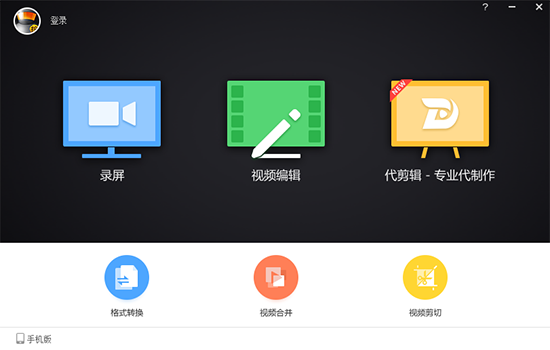
拍大师软件特色
极限性能
拍大师全新专利技术,拥有秒杀级录像性能,CPU消耗少,磁盘占用低,不知不觉中精彩永留存。
超高清录像
拍大师大幅提高了录像清晰度,在原有标清、高清录像基础上增加超高清录像功能。
兼容所有游戏
全球首个无缝融合截屏以及D3D录像双保险模式,告别闪屏年代,兼容所有游戏录像!
摄像头和画中画
拍大师首创录制摄像头和画中画功能,露脸解说、卡拉ok更精彩。
快速剪辑
傻瓜式的素材剪辑、快速合并素材,让你的创意轻松实现。
动态文字特效
丰富动感的文字特效、对话特效,让你的视频更华丽生动。
配音配乐
功能强大的麦克风配音与多音轨混音,多段音乐的自由插入令你的作品有声有色。
视频特效
专业级的视频滤镜,简单实用的文字特效、场景特效、边框特效瞬间使你的作品与众不同。
高级字幕
文字精美、特效华丽的高级字幕,令你的作品更酷炫、更飘逸!
多格式导出
导出各种视频格式,iPhone、PSP专有格式随身看,更支持导出为GIF动画,炫酷签名轻松拥有!
动感相册
多张图片的连贯播放辅以精美的文字特效和好听的音乐,只要有创意,图片也精彩。
手绘涂鸦
新增连环画涂鸦功能,支持多种画笔、喷图、荧光笔,自由鼠绘,自由畅享
拍大师使用教程
拍大师怎么加字幕
1、点击上方工具栏里面的-文字,会有相关的文字工具显示
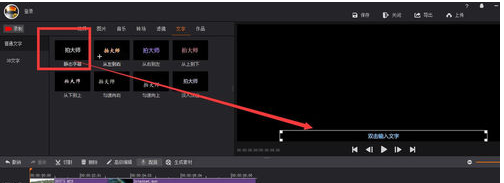
2、点击一下-静态字幕,就会在视频预览区域出现-双击输入文字
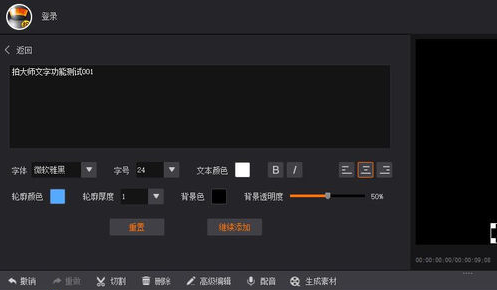
3、双击之后,会在左侧出现文字编辑窗口
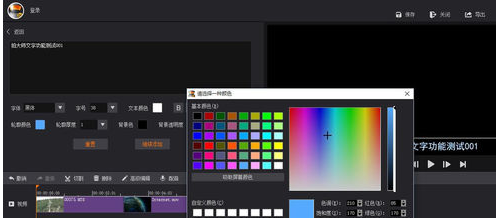
4、进行文字的各个属性的编辑
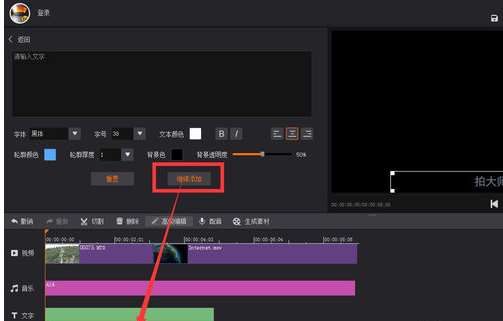
5、还要继续添加字幕的话,可以点击这个-继续添加-,点击之后在下方会出现另外一条字幕
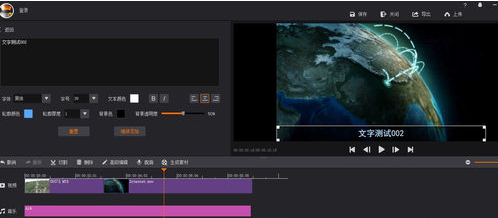
6、知识兔可以对字幕进行再次编辑,知识兔还可以添加一些动态的字幕
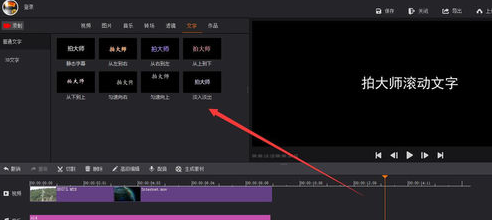
拍大师怎么剪辑视频
1、首先录制一段视频,点击拍大师软件下方的剪辑按钮
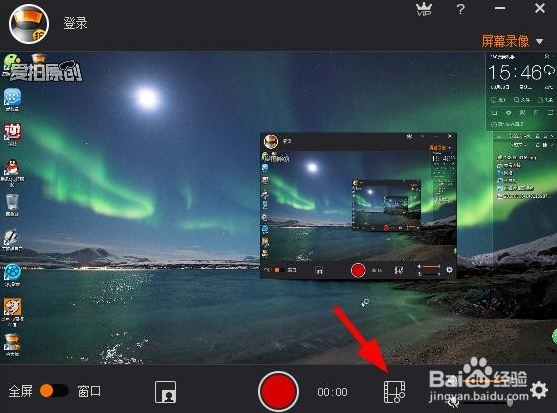
2、在打开的剪辑页面中会看到刚录制完的视频
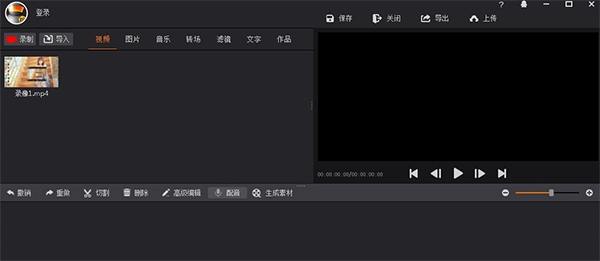
3、如果没有或不是自己想要剪辑的视频,就点击拍大师上方的导入按钮来添加其它视频
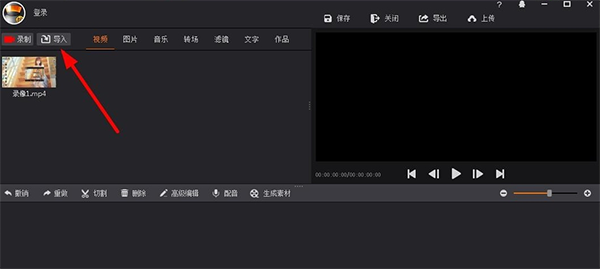
4、按住鼠标将视频拖拽到下面
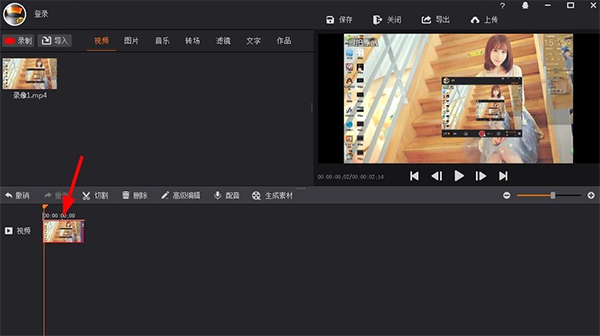
5、点击右边的加减按钮可以把视频拉长,这样剪辑会更精细
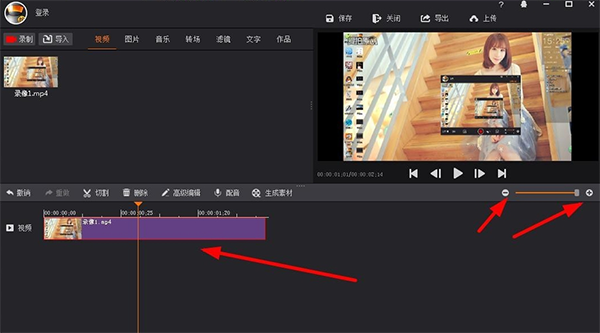
6、鼠标按住时间线来选择要剪切的时间点
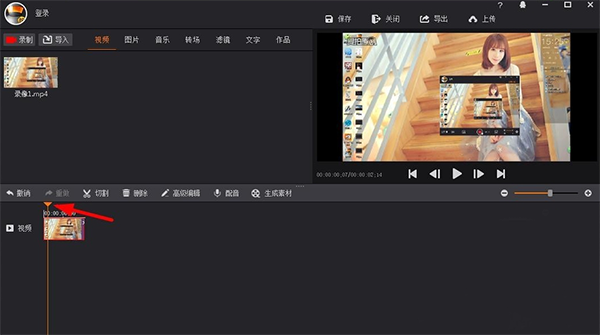
7、点击拍大师高级设置按钮来设置剪切视频的效果
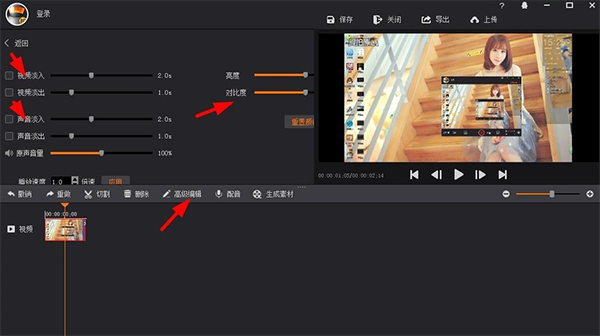
8、设置好后点击剪切按钮这时视频以经被分为两段
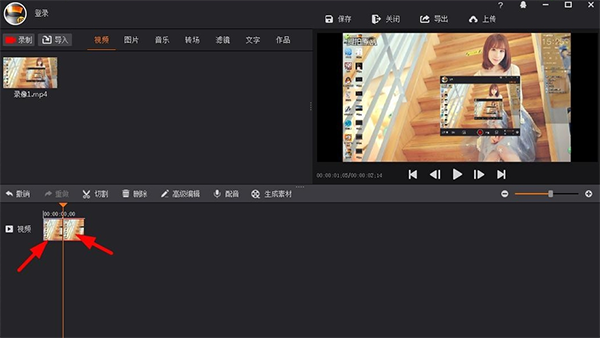
9、鼠标点击想要保留的那一段再点预览来观看效果
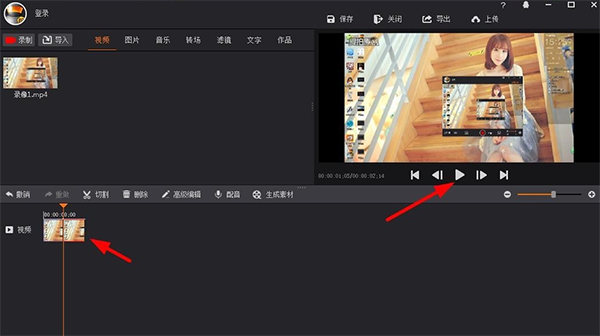
10、满意后把不需要的那段视频删除(右键点击视频再点击删除按钮)
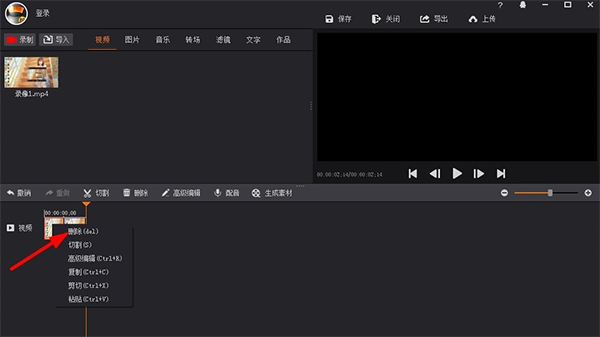
11、最后点击拍大师的(导出)按钮就可以了
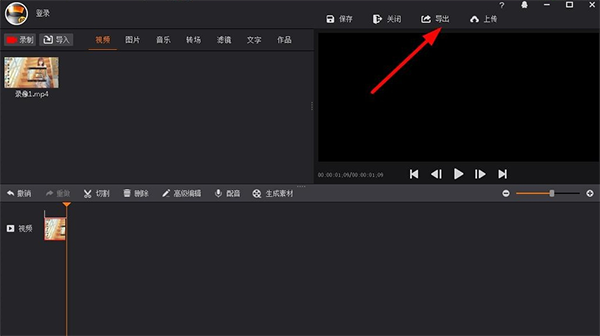
拍大师常见问题
双击拍大师图标后“只在右下角显示图标,不能弹出界面”:
打开拍大师的文件保存位置:右击桌面拍大师,打开文件位置,找到save文件夹,把save文件夹直接修改为任意英文文字之后再重启拍大师即可。
全屏或窗口模式录制后,画面缺了一部分:
解决办法:在电脑左下角的开始菜单---控制面板---显示---设置大小为“较小(S)-100%(默认)”
PS:如果是左右拖动的操作方式,往左边拖动游标至较小,再录制试试
制完后预览或发布看 没有画面,只有声音:
64位游戏兼容性问题,建议用户使用窗口化游戏录制(该问题通常是全屏录制才会出现,后 续将会对软件进行革新,提高兼容性)
游戏英雄联盟LOL全屏录制黑屏解决方式:进入游戏里(也就是进了召唤师峡谷后)--按键盘 Esc --弹出来设置,在"视频"设置中--设置显示方式为"无边框"后再试试,如果这种方法不行,可以尝试更新一下显卡驱动和directX ,要是都不行,只能使用窗口模式录制
拍大师录制,导入编辑,导出无水印、完全清晰功能:
拍大师的“水印去除”“完全清晰”功能只支持超级VIP使用,普通VIP和新注册获得的VIP不带有该功能,一次性开通三个月即可得到超级VIP,如需去除水印:请点击拍大师的“全能录像--软件设置”,把“无水印”勾上即可(作品是外部导入拍大师编辑的,需要在勾选后重新导入一次),完全清晰操作也在设置中找到
拍大师PC版本,点击录制就失败(或录制无麦克风声音):
可能是由于录制不到麦克风的声音,这个可以在拍大师全能录像--软件设置--取消麦克风录制的勾选试试,成功后,可以在电脑右下角的喇叭中调节一下声卡
录制后作品添加到编辑栏时显示绿屏或画面异常(一般是使用了nvidia显卡):
解决办法:在电脑左下角的开始菜单---控制面板--nvidia --在左侧“视频”--“调整视频颜色设置”中的第2项,设置为,“通过视频播放器设置”
剪辑中卡:
剪辑卡在100%前,比如 50% 70% 可能是空间不足 清理拍大师安装目录所在的硬盘或者在拍大师设置中迁移保存目录到其他空间足够的磁盘
拍大师更新日志
修复部分bug
下载仅供下载体验和测试学习,不得商用和正当使用。
下载体验
